浏覽器關聯迅雷以後才可以用迅雷下載網頁上的內容,那麼Win10系統Edge浏覽器該怎麼關聯迅雷呢?下面就來介紹一下Win10 Edge浏覽器關聯迅雷的方法。
具體操作如下:
1.下載最新版本迅雷,安裝並運行,打開後,點擊程序主界面右上角的“設置”按鈕,從其下拉菜單中點擊“系統設置”項進入。
2.打開“系統設置”窗口,切換到“基本設置”-“啟動”選項卡,勾選“浏覽器新建任務”欄目中的“直接建立任務”項。
3.接下來切換到“高級設置”-“更多設置”選項卡,勾選“監視浏覽器”項,同時點擊“修復浏覽器關聯”按鈕。
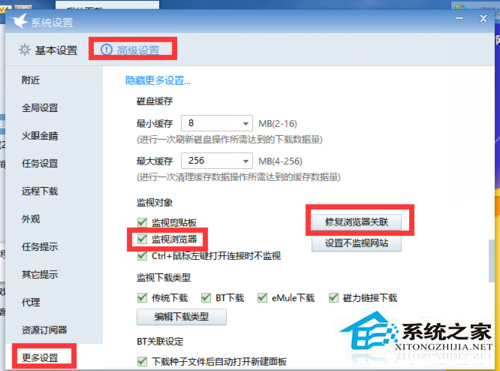
4.當點擊“修復浏覽器關聯”按鈕,如果提示“設置默認下載器成功”,則表明設置成功了。
以上就是Win10系統Edge浏覽器關聯迅雷的方法了,很多時候安裝迅雷的時候就會自動關聯浏覽器,如果沒有自動關聯,就可以用上面的方法來設置了。